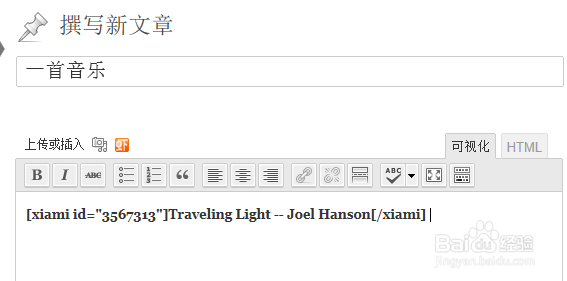SAE上wordpress博客怎么安装插件
1、一、非SAE上的wordpress博客安装插件
1).在博客后台可以直接在“插件”选项中选择“安装插件”选项。
可以看到,可以直接上传.zip的插件包,也可以搜索插件(一般搜索都会有,这是wordpress官网上提供的)。也可以看看一些热门和最新的插件。而后面一张图是SAE上的wordpress博客后台,发现没有安装插件选项,只能管理已安装的插件。
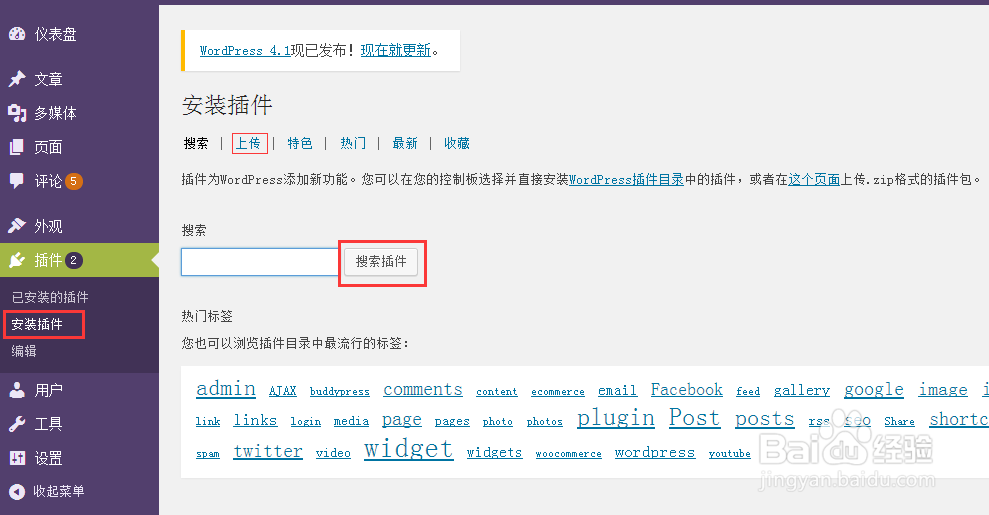
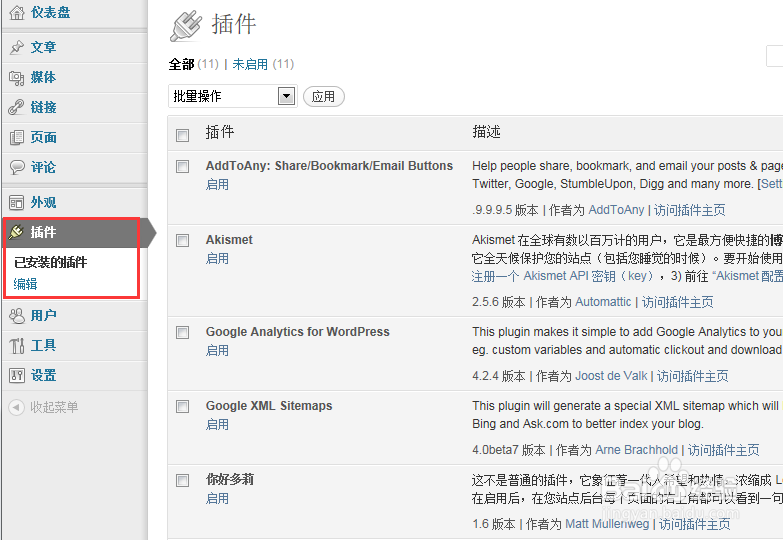
2、2).安装插件
比如我们用“搜索插件”搜索TinyMCE Xiami Music这个插件,这个是可以在文章中插入虾米音乐的播放器。搜索出来后,直接点击“现在安装”,安装完成后点击“启用插件”就可以了。
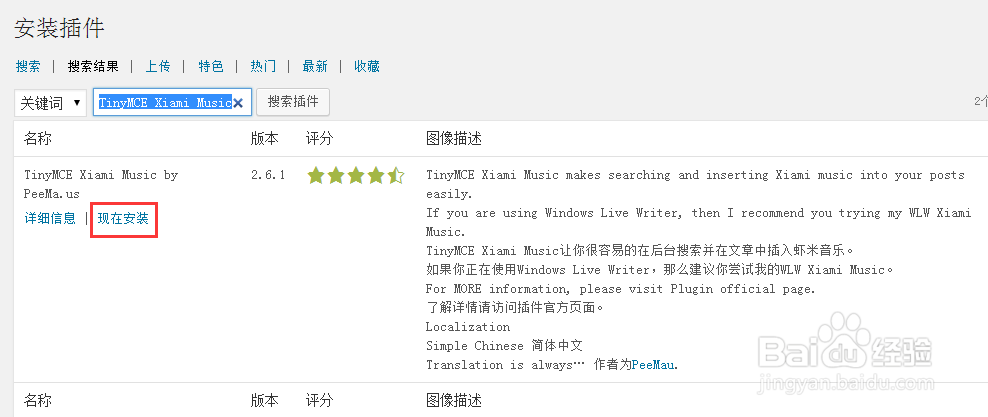

3、二、SAE上的wordpress博客安装插件
除非一些特定的插件,一般的插件百度上一搜就有。
1.下载插件
比如我们还是要安装TinyMCE Xiami Music这个插件。
直接在百度上搜索插件名,就可以看到第一条就是wordpress官网的地址。进入后,直接点击“Download Version 2.6.1”就可以下载了。
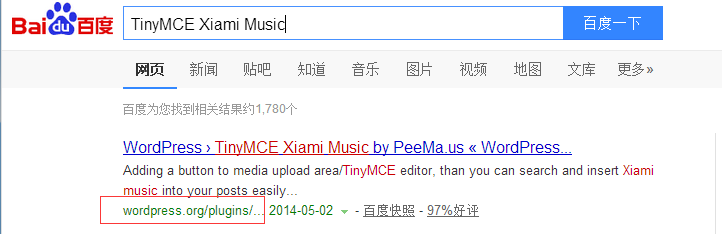

4、2.下载网站源码
因为不能在线安装,就需要把插件的代码上传到源码上去。SAE是通过svn来管理的,所以这里要用到TortoiseSVN这个管理SVN的软件。
1).复制该应用的svn地址
打开SAE中该应用的【代码管理】页面,把下面的svn仓库地址复制下来。

5、2).下载网站源码
在电脑上想存放网站源码的目录下,空白处、右键,选择“SVN Checkout…”,然后把svn的地址复制进去,点“OK”。这里要输入用户名密码,就是SAE中的安全邮箱和安全密码,直到这样就完成了。

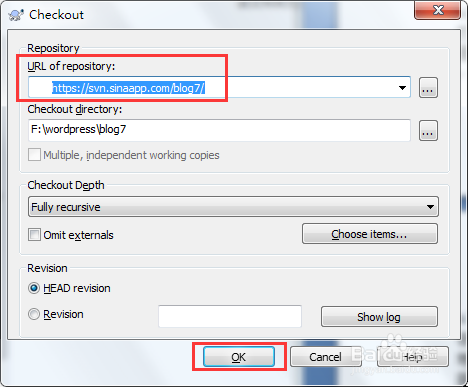

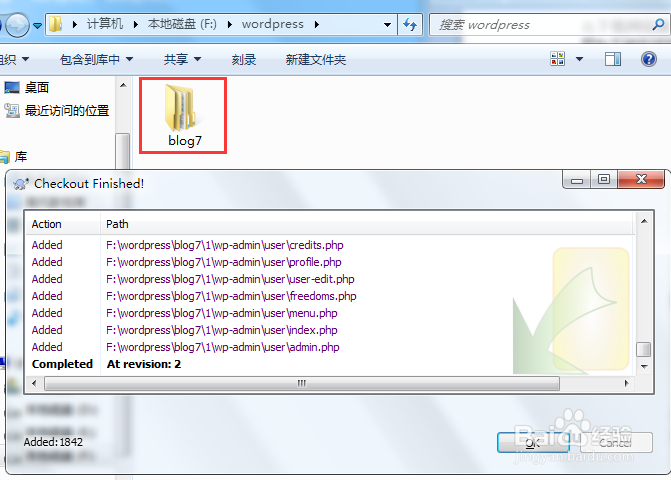
6、3.安装插件
1).进入wordpress的主题目录:blog7\1\wp-content\plugins,可以看到默认安装的一些插件。
2).把新下载的插件包打开,也解压到plugins目录下。

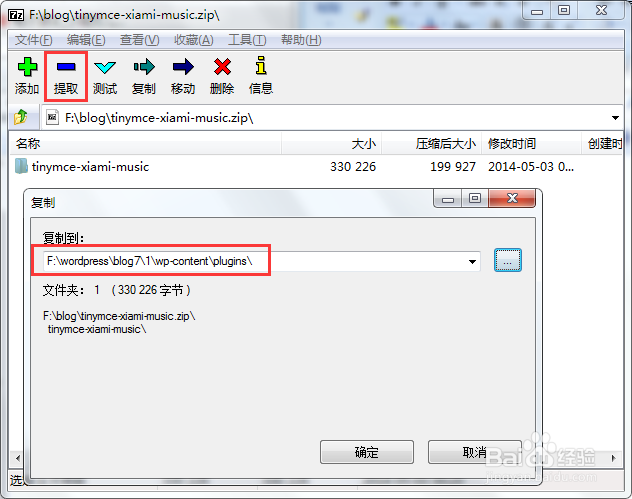

7、3).上传代码
在空白处、右键,选择“SVN Commit…”,提交代码。然后填写一些描述的信息,好让自己以后在查日志的时候,知道这代码改动是做了什么操作。下面选择All,把tinymce-xiami-music内的文件都打上勾,最后点击“OK”。完成后,我们可以看到版本号也升了1.
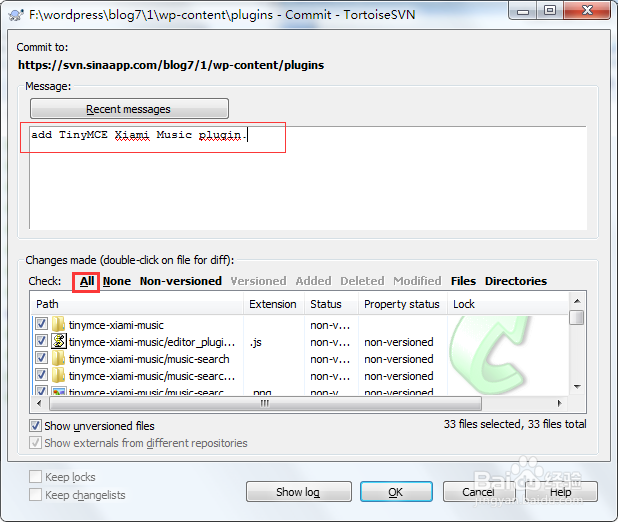
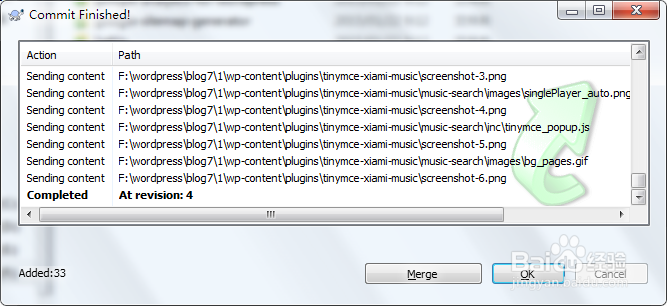
8、4.启用插件
回到网站的后台管理,刷新下页面,在“已安装的插件”中可以看到已安装好的TinyMCE Xiami Music插件。点击“启用”就可以启用了。
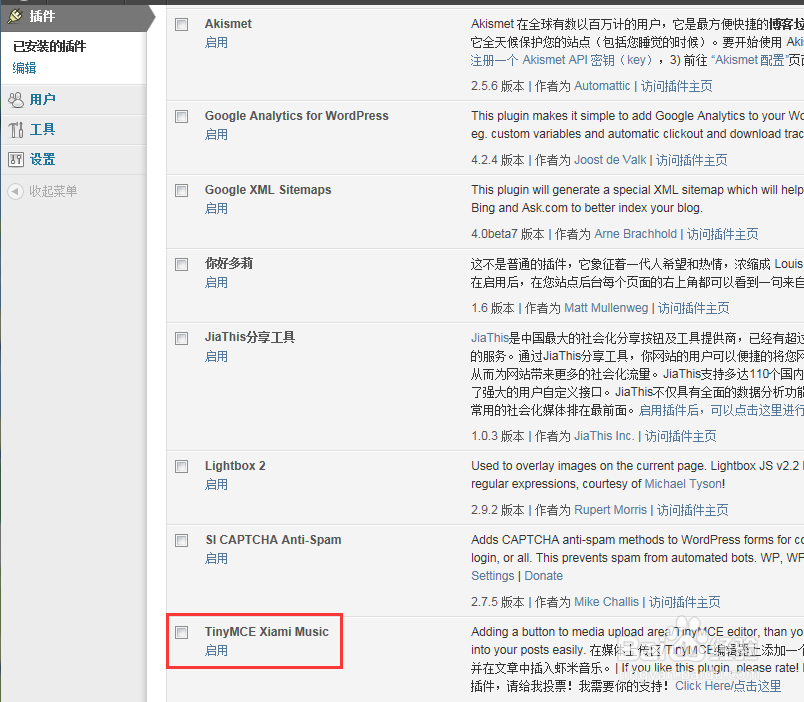
9、5.使用插件功能
选择“写文章”,可以看到上面已经有虾米音乐的这个图标,可以插入音乐了。输入你要插入的音乐名后,其实会到虾米音乐上去搜索,然后选择你要的,点击“插入文章”。
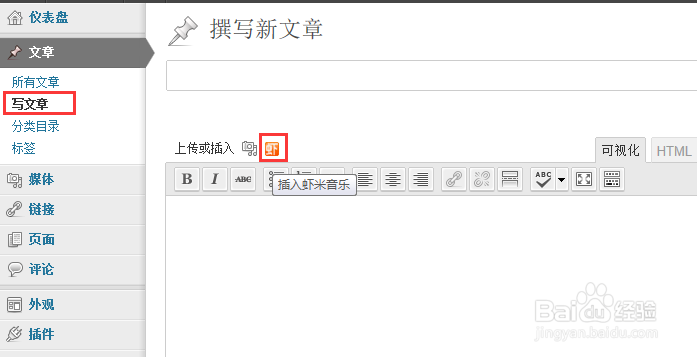
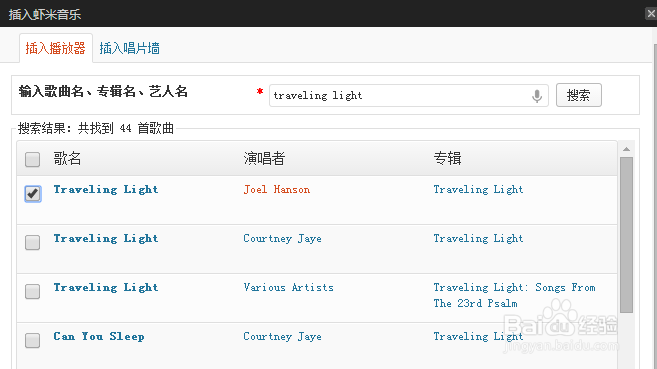
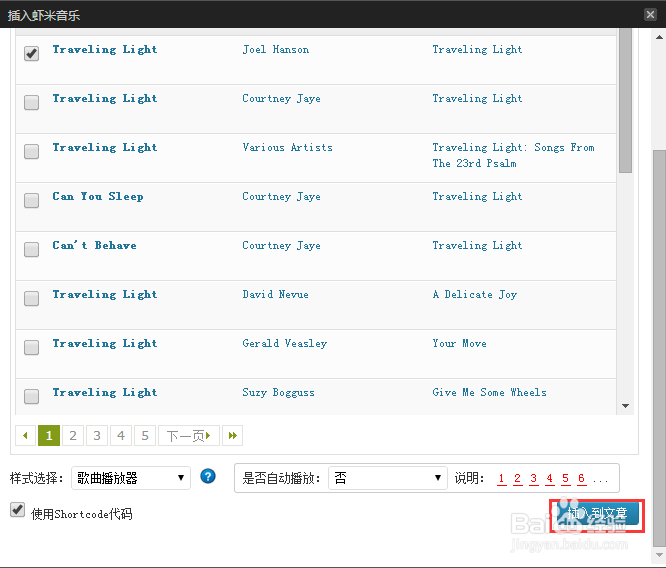
10、可以看到插入到文章中后就这样一句代码,我们发布文章来看下。因为选择的是默认不播放,需要点击上面的按钮才会播放。